display OPEL CORSA F 2020 Brukerhåndbok for infotainmentsystem
[x] Cancel search | Manufacturer: OPEL, Model Year: 2020, Model line: CORSA F, Model: OPEL CORSA F 2020Pages: 103, PDF Size: 5 MB
Page 6 of 103
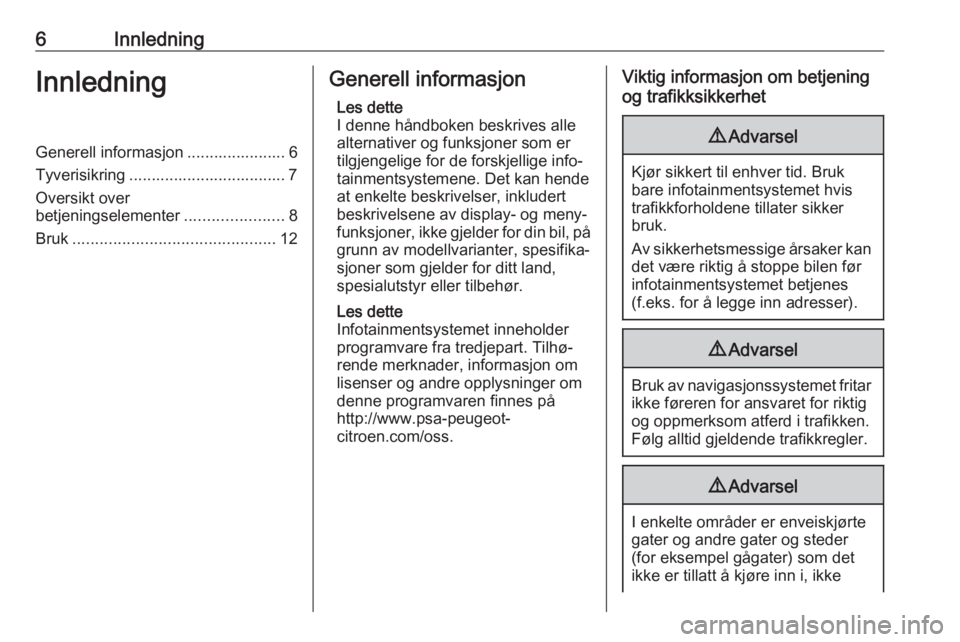
6InnledningInnledningGenerell informasjon ...................... 6Tyverisikring ................................... 7
Oversikt over
betjeningselementer ......................8
Bruk ............................................. 12Generell informasjon
Les dette
I denne håndboken beskrives alle
alternativer og funksjoner som er
tilgjengelige for de forskjellige info‐
tainmentsystemene. Det kan hende
at enkelte beskrivelser, inkludert
beskrivelsene av display- og meny‐
funksjoner, ikke gjelder for din bil, på
grunn av modellvarianter, spesifika‐
sjoner som gjelder for ditt land,
spesialutstyr eller tilbehør.
Les dette
Infotainmentsystemet inneholder
programvare fra tredjepart. Tilhø‐
rende merknader, informasjon om
lisenser og andre opplysninger om
denne programvaren finnes på
http://www.psa-peugeot-
citroen.com/oss.Viktig informasjon om betjening
og trafikksikkerhet9 Advarsel
Kjør sikkert til enhver tid. Bruk
bare infotainmentsystemet hvis
trafikkforholdene tillater sikker
bruk.
Av sikkerhetsmessige årsaker kan det være riktig å stoppe bilen før
infotainmentsystemet betjenes
(f.eks. for å legge inn adresser).
9 Advarsel
Bruk av navigasjonssystemet fritar
ikke føreren for ansvaret for riktig
og oppmerksom atferd i trafikken.
Følg alltid gjeldende trafikkregler.
9 Advarsel
I enkelte områder er enveiskjørte
gater og andre gater og steder
(for eksempel gågater) som det
ikke er tillatt å kjøre inn i, ikke
Page 9 of 103
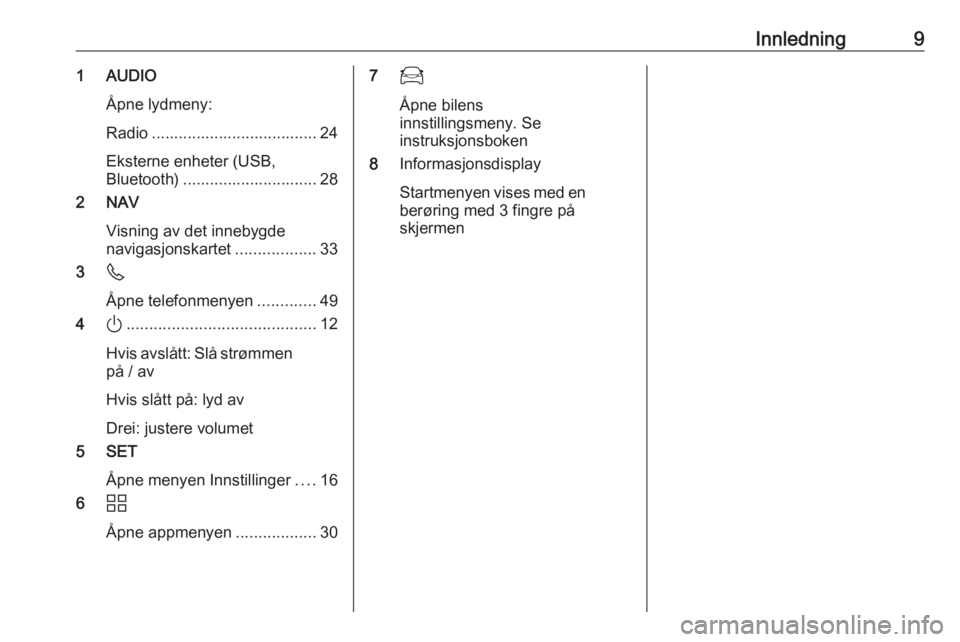
Innledning91 AUDIOÅpne lydmeny:
Radio ..................................... 24 Eksterne enheter (USB,
Bluetooth) .............................. 28
2 NAV
Visning av det innebygde
navigasjonskartet ..................33
3 6
Åpne telefonmenyen .............49
4 ).......................................... 12
Hvis avslått: Slå strømmen
på / av
Hvis slått på: lyd av
Drei: justere volumet
5 SET
Åpne menyen Innstillinger ....16
6 d
Åpne appmenyen ..................3077
Åpne bilens
innstillingsmeny. Se
instruksjonsboken
8 Informasjonsdisplay
Startmenyen vises med en
berøring med 3 fingre på
skjermen
Page 11 of 103
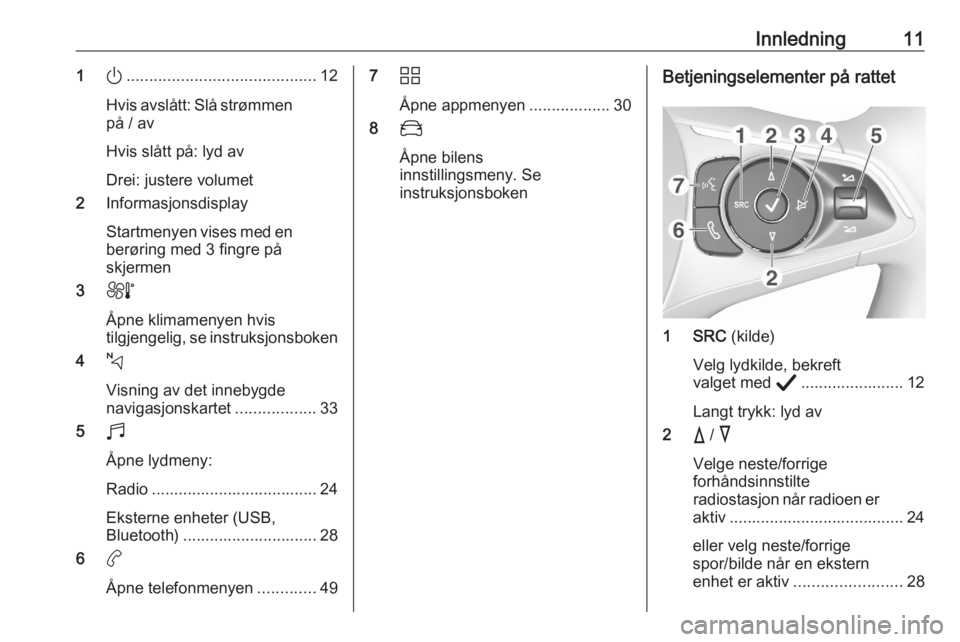
Innledning111).......................................... 12
Hvis avslått: Slå strømmen
på / av
Hvis slått på: lyd av
Drei: justere volumet
2 Informasjonsdisplay
Startmenyen vises med en berøring med 3 fingre på
skjermen
3 h
Åpne klimamenyen hvis
tilgjengelig, se instruksjonsboken
4 c
Visning av det innebygde
navigasjonskartet ..................33
5 b
Åpne lydmeny:
Radio ..................................... 24
Eksterne enheter (USB,
Bluetooth) .............................. 28
6 a
Åpne telefonmenyen .............497d
Åpne appmenyen ..................30
8 _
Åpne bilens
innstillingsmeny. Se
instruksjonsbokenBetjeningselementer på rattet
1 SRC (kilde)
Velg lydkilde, bekreft
valget med A....................... 12
Langt trykk: lyd av
2 c / d
Velge neste/forrige
forhåndsinnstilte
radiostasjon når radioen er
aktiv ....................................... 24
eller velg neste/forrige
spor/bilde når en ekstern
enhet er aktiv ........................ 28
Page 12 of 103
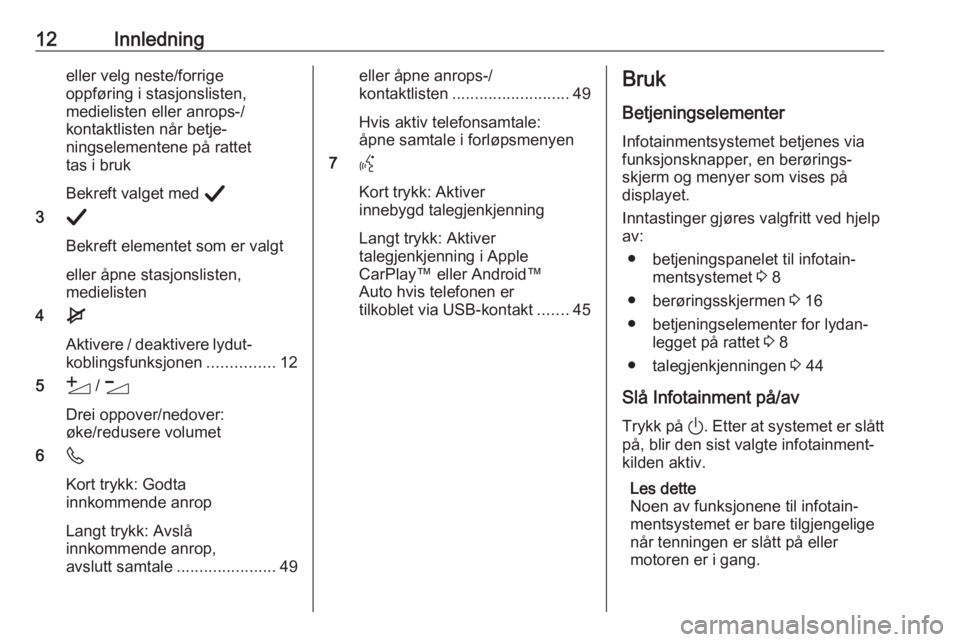
12Innledningeller velg neste/forrige
oppføring i stasjonslisten,
medielisten eller anrops-/
kontaktlisten når betje‐
ningselementene på rattet
tas i bruk
Bekreft valget med A
3 A
Bekreft elementet som er valgt
eller åpne stasjonslisten,
medielisten
4 e
Aktivere / deaktivere lydut‐ koblingsfunksjonen ...............12
5 Y / Z
Drei oppover/nedover:
øke/redusere volumet
6 6
Kort trykk: Godta
innkommende anrop
Langt trykk: Avslå
innkommende anrop,
avslutt samtale ......................49eller åpne anrops-/
kontaktlisten .......................... 49
Hvis aktiv telefonsamtale:
åpne samtale i forløpsmenyen
7 Y
Kort trykk: Aktiver
innebygd talegjenkjenning
Langt trykk: Aktiver
talegjenkjenning i Apple
CarPlay™ eller Android™
Auto hvis telefonen er
tilkoblet via USB-kontakt .......45Bruk
Betjeningselementer
Infotainmentsystemet betjenes via
funksjonsknapper, en berørings‐
skjerm og menyer som vises på
displayet.
Inntastinger gjøres valgfritt ved hjelp
av:
● betjeningspanelet til infotain‐ mentsystemet 3 8
● berøringsskjermen 3 16
● betjeningselementer for lydan‐ legget på rattet 3 8
● talegjenkjenningen 3 44
Slå Infotainment på/av
Trykk på ). Etter at systemet er slått
på, blir den sist valgte infotainment‐
kilden aktiv.
Les dette
Noen av funksjonene til infotain‐
mentsystemet er bare tilgjengelige
når tenningen er slått på eller
motoren er i gang.
Page 13 of 103

Innledning13Automatisk frakobling
Hvis infotainmentsystemet slås på
ved å trykke på ) mens tenningen er
slått av, vil det slås av igjen automa‐
tisk når Eco-modus aktiveres.
Stille inn volumet Drei ). Den aktuelle innstillingen
vises i displayet.
Når infotainmentsystemet slås på,
stilles det sist valgte volumet inn.
Fartskompensert volum
Når hastighetskompensert volum er
aktivert 3 20, tilpasses volumet
automatisk, for å kompensere for vei-
og vindstøy under kjøring.
Mute-funksjon
Trykk ) for å slå av lyden på Info‐
tainment.
Trykk på ) på nytt for å avslutte
lyddempingsfunksjonen. Det sist
valgte volumet er stilt inn igjen.Betjening
Lydmedier
Trykk på b for å vise hovedmenyen
til den sist valgte lydmodusen.Endre mediekilden
Velg SOURCES for å vise menyen for
valg av mediekilde.
Les dette
Detaljert beskrivelse av menybetje‐
ning via berøringsskjermen 3 16.
Velg ønsket mediekilde.
Detaljert beskrivelse av: ● Radiofunksjoner 3 24
● Eksterne enheter 3 29
Navigering
Trykk på c for å se området rundt
den aktuelle posisjonen på naviga‐
sjonskartet.
Page 16 of 103

16Grunnleggende betjeningGrunnleggende
betjeningGrunnleggende betjening ............16
Toneinnstillinger ........................... 19
Voluminnstillinger ......................... 20
Systeminnstilling ..........................20Grunnleggende
betjening
Displayet til infotainmentsystemet har
en berøringsfølsom overflate som
muliggjør direkte samhandling med
viste menykontroller.Merk
Ikke bruk spisse eller harde gjen‐
stander, som kulepenner, blyanter eller lignende til å betjene berø‐
ringsskjermen.
Menybetjening
Velge eller aktivere en skjermtast
eller et menyalternativ
Berør en skjermtast eller et menyal‐
ternativ.
Les dette
De fleste ikonene i en meny, for
eksempel e eller d i det illustrerte
eksempelet, fungerer som skjerm‐
knapper du kan trykke på for å utføre bestemte handlinger.
Tilhørende systemfunksjon aktiveres,
eller det vises en melding eller en
undermeny med ytterligere valg.
Page 26 of 103
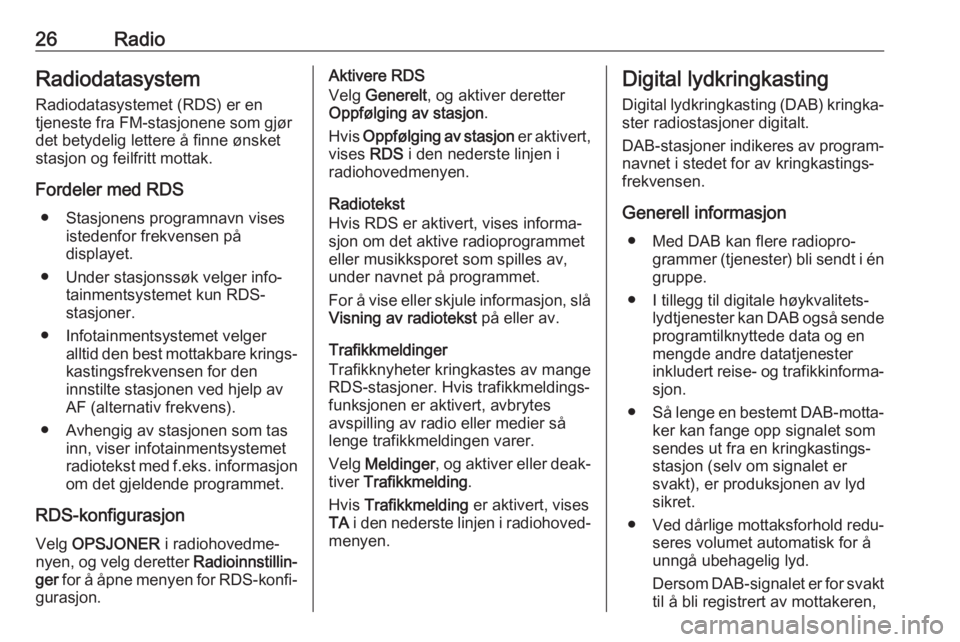
26RadioRadiodatasystem
Radiodatasystemet (RDS) er en
tjeneste fra FM-stasjonene som gjør
det betydelig lettere å finne ønsket
stasjon og feilfritt mottak.
Fordeler med RDS ● Stasjonens programnavn vises istedenfor frekvensen på
displayet.
● Under stasjonssøk velger info‐ tainmentsystemet kun RDS-
stasjoner.
● Infotainmentsystemet velger alltid den best mottakbare krings‐kastingsfrekvensen for den
innstilte stasjonen ved hjelp av
AF (alternativ frekvens).
● Avhengig av stasjonen som tas inn, viser infotainmentsystemet
radiotekst med f.eks. informasjon
om det gjeldende programmet.
RDS-konfigurasjon Velg OPSJONER i radiohovedme‐
nyen, og velg deretter Radioinnstillin‐
ger for å åpne menyen for RDS-konfi‐
gurasjon.Aktivere RDS
Velg Generelt , og aktiver deretter
Oppfølging av stasjon .
Hvis Oppfølging av stasjon er aktivert,
vises RDS i den nederste linjen i
radiohovedmenyen.
Radiotekst
Hvis RDS er aktivert, vises informa‐ sjon om det aktive radioprogrammet
eller musikksporet som spilles av,
under navnet på programmet.
For å vise eller skjule informasjon, slå Visning av radiotekst på eller av.
Trafikkmeldinger
Trafikknyheter kringkastes av mange
RDS-stasjoner. Hvis trafikkmeldings‐
funksjonen er aktivert, avbrytes
avspilling av radio eller medier så
lenge trafikkmeldingen varer.
Velg Meldinger , og aktiver eller deak‐
tiver Trafikkmelding .
Hvis Trafikkmelding er aktivert, vises
TA i den nederste linjen i radiohoved‐
menyen.Digital lydkringkasting
Digital lydkringkasting (DAB) kringka‐
ster radiostasjoner digitalt.
DAB-stasjoner indikeres av program‐
navnet i stedet for av kringkastings‐
frekvensen.
Generell informasjon ● Med DAB kan flere radiopro‐ grammer (tjenester) bli sendt i én
gruppe.
● I tillegg til digitale høykvalitets- lydtjenester kan DAB også sendeprogramtilknyttede data og en
mengde andre datatjenester
inkludert reise- og trafikkinforma‐
sjon.
● Så lenge en bestemt DAB-motta‐
ker kan fange opp signalet som
sendes ut fra en kringkastings‐
stasjon (selv om signalet er
svakt), er produksjonen av lyd
sikret.
● Ved dårlige mottaksforhold redu‐
seres volumet automatisk for å unngå ubehagelig lyd.
Dersom DAB-signalet er for svakt til å bli registrert av mottakeren,
Page 30 of 103
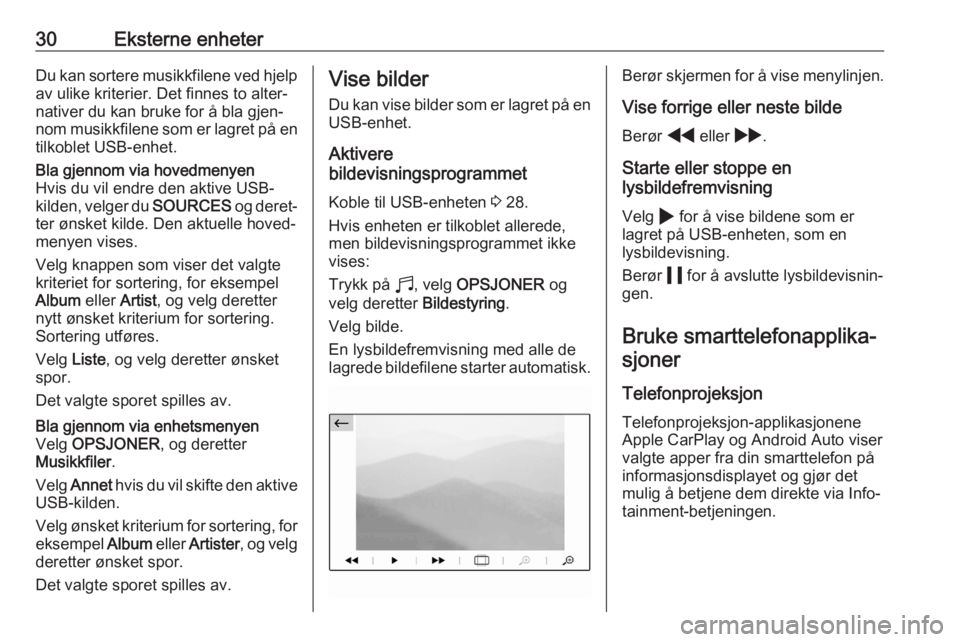
30Eksterne enheterDu kan sortere musikkfilene ved hjelp
av ulike kriterier. Det finnes to alter‐
nativer du kan bruke for å bla gjen‐
nom musikkfilene som er lagret på en tilkoblet USB-enhet.Bla gjennom via hovedmenyen
Hvis du vil endre den aktive USB-
kilden, velger du SOURCES og deret‐
ter ønsket kilde. Den aktuelle hoved‐
menyen vises.
Velg knappen som viser det valgte kriteriet for sortering, for eksempel
Album eller Artist, og velg deretter
nytt ønsket kriterium for sortering.
Sortering utføres.
Velg Liste, og velg deretter ønsket
spor.
Det valgte sporet spilles av.Bla gjennom via enhetsmenyen
Velg OPSJONER , og deretter
Musikkfiler .
Velg Annet hvis du vil skifte den aktive
USB-kilden.
Velg ønsket kriterium for sortering, for
eksempel Album eller Artister , og velg
deretter ønsket spor.
Det valgte sporet spilles av.Vise bilder
Du kan vise bilder som er lagret på en USB-enhet.
Aktivere
bildevisningsprogrammet
Koble til USB-enheten 3 28.
Hvis enheten er tilkoblet allerede,
men bildevisningsprogrammet ikke
vises:
Trykk på b, velg OPSJONER og
velg deretter Bildestyring.
Velg bilde.
En lysbildefremvisning med alle de
lagrede bildefilene starter automatisk.Berør skjermen for å vise menylinjen.
Vise forrige eller neste bilde Berør f eller g.
Starte eller stoppe en
lysbildefremvisning
Velg 4 for å vise bildene som er
lagret på USB-enheten, som en
lysbildevisning.
Berør 5 for å avslutte lysbildevisnin‐
gen.
Bruke smarttelefonapplika‐sjoner
Telefonprojeksjon
Telefonprojeksjon-applikasjonene
Apple CarPlay og Android Auto viser valgte apper fra din smarttelefon påinformasjonsdisplayet og gjør det
mulig å betjene dem direkte via Info‐
tainment-betjeningen.
Page 33 of 103
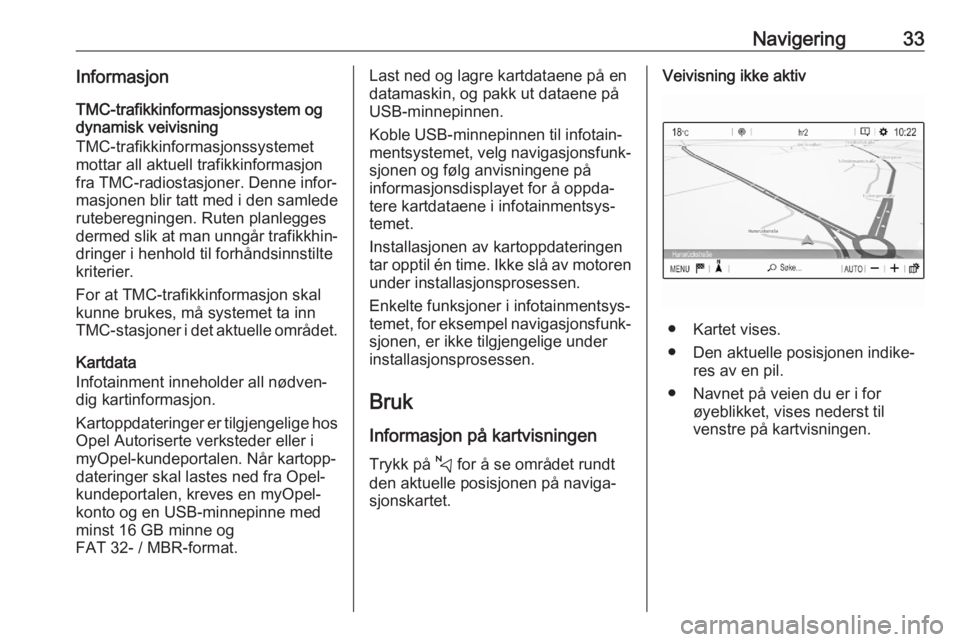
Navigering33InformasjonTMC-trafikkinformasjonssystem og
dynamisk veivisning
TMC-trafikkinformasjonssystemet
mottar all aktuell trafikkinformasjon
fra TMC-radiostasjoner. Denne infor‐
masjonen blir tatt med i den samlede
ruteberegningen. Ruten planlegges
dermed slik at man unngår trafikkhin‐ dringer i henhold til forhåndsinnstilte
kriterier.
For at TMC-trafikkinformasjon skal
kunne brukes, må systemet ta inn
TMC-stasjoner i det aktuelle området.
Kartdata
Infotainment inneholder all nødven‐
dig kartinformasjon.
Kartoppdateringer er tilgjengelige hos
Opel Autoriserte verksteder eller i myOpel-kundeportalen. Når kartopp‐
dateringer skal lastes ned fra Opel-
kundeportalen, kreves en myOpel-
konto og en USB-minnepinne med
minst 16 GB minne og
FAT 32- / MBR-format.Last ned og lagre kartdataene på en
datamaskin, og pakk ut dataene på USB-minnepinnen.
Koble USB-minnepinnen til infotain‐
mentsystemet, velg navigasjonsfunk‐ sjonen og følg anvisningene på
informasjonsdisplayet for å oppda‐
tere kartdataene i infotainmentsys‐
temet.
Installasjonen av kartoppdateringen
tar opptil én time. Ikke slå av motoren under installasjonsprosessen.
Enkelte funksjoner i infotainmentsys‐
temet, for eksempel navigasjonsfunk‐
sjonen, er ikke tilgjengelige under
installasjonsprosessen.
Bruk Informasjon på kartvisningen Trykk på c for å se området rundt
den aktuelle posisjonen på naviga‐
sjonskartet.Veivisning ikke aktiv
● Kartet vises.
● Den aktuelle posisjonen indike‐ res av en pil.
● Navnet på veien du er i for øyeblikket, vises nederst til
venstre på kartvisningen.
Page 44 of 103

44TalegjenkjenningTalegjenkjenningGenerell informasjon .................... 44
Bruk ............................................. 45Generell informasjon
Innebygd talegjenkjenning
Innebygd talegjenkjenning gjør at du
kan styre forskjellige funksjoner i info‐ tainmentsystemet ved hjelp talemel‐
dinger. Den finner kommandoer og
nummer-rekkefølger uavhengig av
hvem som snakker. Kommandoene
og de numeriske rekkene kan uttales
uten å ta pause mellom ordene.
Ved feilbetjening eller feilkomman‐
doer vil talegjenkjenningen gi deg
tilbakemelding i form av visuelle og /
eller hørbare meldinger og be deg om å oppgi ønsket kommando på nytt.
Talegjenkjenningen bekrefter viktige
kommandoer og stiller spørsmål ved
behov.
Kommandoene for å utføre en hand‐
ling kan generelt sett gis på flere
forskjellige måter.
Les dette
Talegjenkjenningen starter ikke før
den er aktivert, for å sikre at samtaler
som foregår inne i bilen ikke fører til
uønsket aktivering av systemfunk‐
sjonene.InformasjonSpråkstøtte ● Talegjenkjenningssystemet tilbyr ikke alle språkene som er tilgjen‐gelig på Infotainmentdisplayet.
● Talegjenkjenning er kun tilgjen‐ gelig for støttede visningsspråk.
I slike tilfeller må du velge et
annet språk til displayet hvis du
vil styre Infotainment med tale. For å endre skjermspråk 3 20.Adresseangivelse for destinasjoner i
andre land
Hvis du vil angi adressen til et reise‐
mål i et annet land med talebeskjed,
må du endre språket i Infotainment-
displayet til språket i det fremmede
landet.
Eksempel: Hvis valgt visningsspråk
er engelsk og du vil legge inn navnet
på en by i Frankrike, må du endre visningsspråket til fransk.
Om å endre displayspråk, se "Språk"
i kapitlet "Systeminnstillinger" 3 20.